Googleドライブから新しいアカウントへ移動する理由
Googleドライブはファイルストレージで、Googleの会社が作成したサービスと同期されます。それは個人ユーザー及びエンタープライズユーザーの間で広く使用されています。ユーザーはGoogleドライブを使ってファイルを保存したり、共有したり、文書を編集したりすることができます。新しいGoogleアカウントを作成すると、ファイル、写真、音楽などを保存するのに15GBが無料で利用可能です。もちろん、15GBからさらに容量を増やしたい場合はクレジットカードで月額購入する必要があります。そのため、ほとんどのユーザーは新しいアカウントを作成しようと思っています。これはより良い選択肢になります。でも、その時にGoogleドライブから新しいアカウントへデータを移動することは必然です。別のクラウドサービスのアカウントを作成した場合、Googleドライブを別アカウントに移動することも行わなければならない仕事です。
容量制限または卒業などの原因で、近い将来にデータをGoogleドライブから別アカウントへ移動したいかもしれません。学校システムによって運営されていたGoogleアカウントに保存された重要なファイルはすぐに削除されます。それらを個人アカウントまたは他の学校システムが運営したアカウントに移動するのは急務です。Googleはデータを新しいアカウントへ移行するソリューションを提供しません。そのため、自分でそれを解決する必要があります。
Googleドライブから新しいアカウントへ移動する方法
Googleドライブのフォルダと文書を別アカウントに移動する1つの方法はすべてのファイルのオーナー権限を新しいオーナーに譲渡することです。Google管理コンソールにログインします。管理コンソールのダッシュボードから「アプリ」次へ「G Suite」次へ「ドライブとドキュメント」にアクセスします。「オーナー権限を譲渡」をクリックします。「現在のオーナー」欄に現在のオーナーのユーザー名を入力し、ユーザーのドメインを選択します。「新しいオーナー」欄に新しいオーナーのユーザー名を入力し、ユーザーのドメインを選択します。「ファイルを譲渡」をクリックします。2つのユーザーは同じドメインである限り、この方法は機能します。
Googleドライブを別アカウントにエクスポートするもう1つの方法はすべてのファイルをダウンロードすることです。転送したいすべての文書を選択して「More Actions(その他の操作)」のドロップダウンに移動します。「Export(ダウンロード)」をクリックしてすべてのファイルをzip形式で圧縮します。それをHDDにダウンロードできます。そして新しいアカウントのインターフェースからそれをアップロードできます。この操作はけっこう時間がかかります。また、処理中にファイルの形式が別の形式に変換されるかもしれません。アップロードされたファイルは新しいGoogleアカウントに表示されない可能性もあります。
幸いなことに、MultCloudというクラウドマネージャーを使用して移動の仕事を完了できます。MultCloudはウェブベースのアプリであり、持っているすべてのクラウドストレージアカウントを管理できます。1つのインターフェースで異なるアカウント上のファイルとドキュメントを管理できます。このサービスの認証システムはOAuthに基づきます。OAuthはエンドユーザーはクライアントにユーザ名やパスワードを知らせることなく、サーバーリソースへの第三者アクセスを認可することができるので、複数のアカウント間でファイルを転送するのはもっと簡単になれます。また、MultCloudはJGP、GIF、DOC、XLS、PDF、PNG、TXTなど様々なファイル形式に対応します。すべてのファイルはMultCloudに正しく表示されることができます。
MultCloudでGoogleドライブのファイルを新しいアカウントに移動する
最初にMultCloudを登録して1つのアカウントを作成します。或いはゲストアカウントでログインします。ログインした後、「クラウドを追加」をクリックしてGoogleドライブのアイコンを選択します。
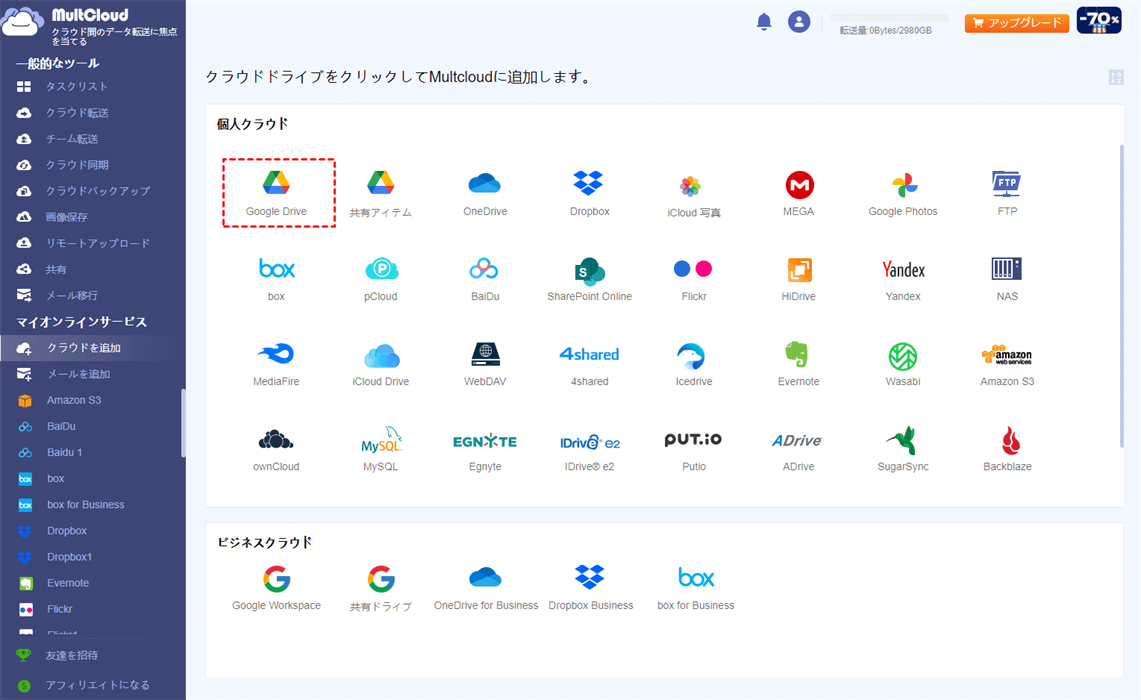
メールアドレスまたは電話番号を入力して、「次へ」をクリックしてパスワードを入力し、MultCloudにファイルへのアクセス権を与えます。この手順を繰り返し、新しいGoogleアカウントを追加します。
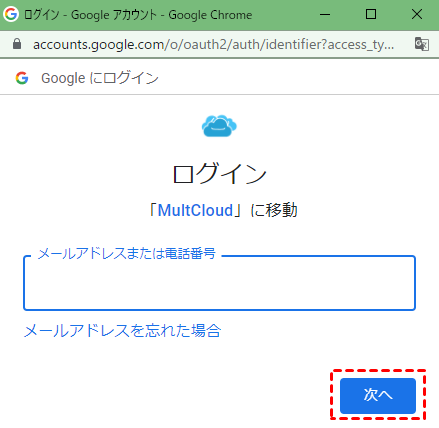
最後は、2つのGoogleアカウントは1つのウィンドウにあります。移動したいファイルを右クリックして「コピー先」を選択します。コピー先クラウドを選択して「はい」をクリックします。
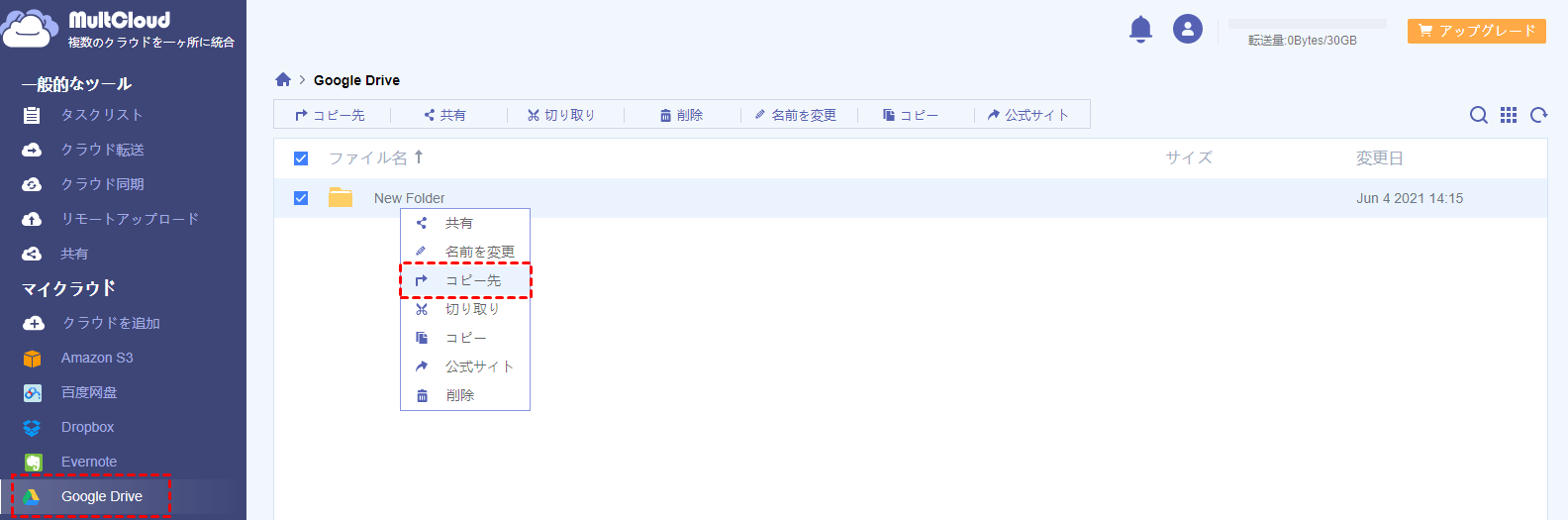
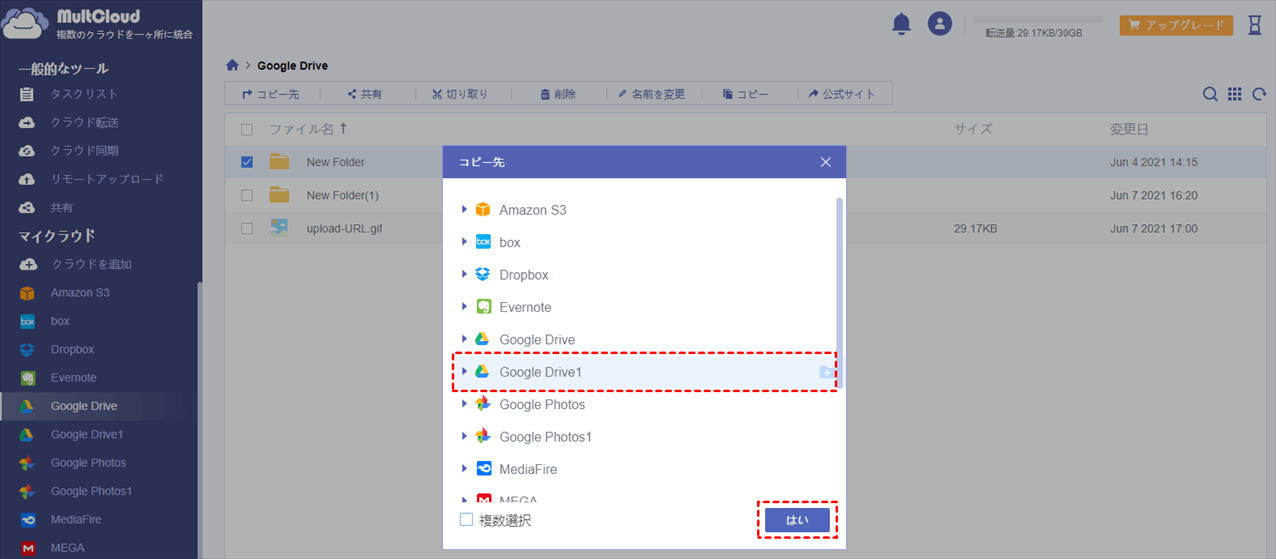
MultCloudを使ってGoogleドライブから新しいアカウントへ移動することはもっと簡単でしょう。これは時間と労力を少なくして、3つのシンプルな手順だけで、すべてのファイルをダウンロードせずに格納することができます。スクリーンショットからみて、MultCloudはGoogleドライブだけでなく、ほかの多くのクラウドサービスに対応します。異なるクラウドサービスをMultCloudに追加することも簡単です。そしてファイルをDropboxからGoogle Driveへ移動でき、簡単にGoogle DriveからBoxにファイルを移行できます。MultCloudは最大28個のクラウドサービスを認識できるため、異なるクラウド間のファイル管理を思いっきり楽しんでください。
*アップデート:現在、MultCloudのクラウド同期サービスでクラウドストレージを同期できます。
MultCloudがサポートするクラウド
-
Google Drive
-
Google Workspace
-
OneDrive
-
OneDrive for Business
-
SharePoint
-
Dropbox
-
Dropbox Business
-
MEGA
-
Google Photos
-
iCloud Photos
-
FTP
-
box
-
box for Business
-
pCloud
-
Baidu
-
Flickr
-
HiDrive
-
Yandex
-
NAS
-
WebDAV
-
MediaFire
-
iCloud Drive
-
WEB.DE
-
Evernote
-
Amazon S3
-
Wasabi
-
ownCloud
-
MySQL
-
Egnyte
-
Putio
-
ADrive
-
SugarSync
-
Backblaze
-
CloudMe
-
MyDrive
-
Cubby
